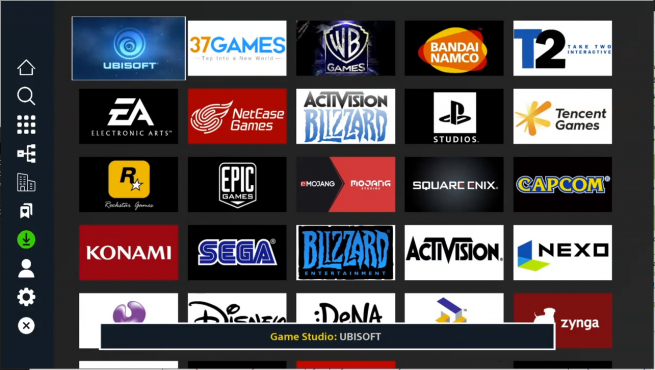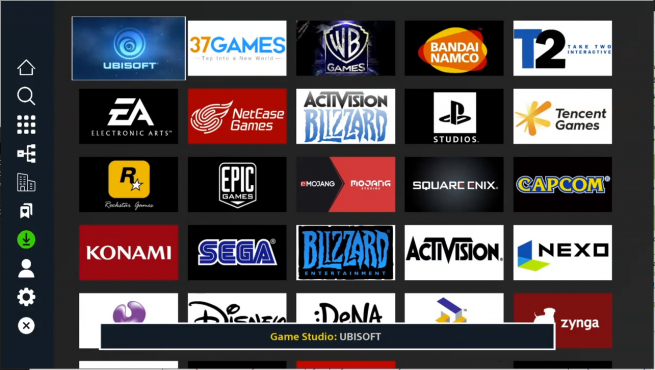Une toute nouvelle version de GameBato Store vient d'arriver et cette nouvelle version apporte une amélioration sur les vitesses de téléchargement entre 1 et 30 %.
Ce n'est pas tout puisque d'autres nouveautés sont apportés par cette version 1.19 :
- Correction d'un crash qui se produisait parfois dans l'écran de chargement "GameBato", ainsi si cela vous arrive et que vous êtes bloqué, fermez l'application et redémarrez la, un processus de réparation sera effectué afin de résoudre le problème.
- Réduction de la fréquence du processus de réparation des applications légères, si une image ne peut pas être chargée à cause d'une image corrompue ou d'un échec de téléchargement, elle sera remplacée par une image par défaut, qui sera à nouveau automatiquement téléchargée à nouveau la prochaine fois que vous accéderez à une section contenant la même image. Cela empêche l'application de se fermer et de se réparer constamment.
- Correction de quelques bugs mineurs
- Augmentation de la vistesse de téléchargement (entre 1 à 30% selon votre région).
Il est à noter que cette nouvelle mise à jour a une chance de réinitialiser les téléchargements, surtout les mises à jour et les DLC ne n'exécutant qu'en mode console. Il est donc fortement conseillé de terminer les téléchargements en cours afin d'éviter tout problème.
Méthodes de dépannage :
- Effacer le cache : Effacer les données temporaires de l'application, y compris les images téléchargées. Si vous restez bloqué dans l'écran "Chargement des données" lorsque vous entrez dans des sections spécifiques à chaque fois, essayez d'effacer le cache et cela résoudra le problème. L'utilisateur peut utiliser cette fonction en cliquant sur l'option Vider le cache dans la section Paramètres de l'application.
- Réparation logicielle : Effacer les métadonnées de l'application et les données temporaires qui peuvent causer un blocage dans l'application. Cela se produit automatiquement par l'application lorsque certaines métadonnées de l'application sont corrompues, après avoir affiché un message à l'écran, puis quitté l'application et réparé l'application au prochain lancement.
- Hard Repair : Effacer tout ce qui a été créé par l'application, y compris les téléchargements en cours. Cela revient à désinstaller/réinstaller l'application. L'utilisateur peut le faire en cliquant sur l'option Réinitialisation d'usine dans la section Paramètres de l'application.
La team explique qu'elle travaille constamment sur les problèmes actuels, qu'elle ajoute de nouvelles fonctionnalités et plus de jeux à l'application afin que vous puissiez avoir l'expérience d'utiliser une application stable avec le meilleur contenu.